使用 ResizeEnable 調整任意視窗對話框的大小

有些程式無法調整大小,因為開發者不希望使用者調整它們的大小,Windows 中的一些對話方塊也是如此。這種煩惱
您的目錄中是否有大量 RAR(WinRar 的一部分)壓縮文件,並且大多數都受密碼保護?如果是,那麼常用的方法是右鍵單擊它們,然後從上下文選單中選擇「將每個壓縮檔案提取到單獨的資料夾」。這種方法比較耗時,因為您必須分別輸入每個壓縮檔案的密碼,而且如果您不記得大多數壓縮檔案的密碼該怎麼辦?
Unrar Extract And Recover是一款適用於 Windows 的便攜式開源工具,它可以使用字典攻擊法批量提取受密碼保護的 Rar 壓縮檔案。輸入一個單字表,它會嘗試對壓縮檔案進行所有單字的匹配,然後繼續提取。假設您有五、六個受密碼保護的 Rar 壓縮文件,而您又記不住哪個文件的密碼,那麼這款工具就派上用場了。
只需轉到 Bin 資料夾並運行可執行文件,它將打開一個命令提示符,一段時間後您將看到一個窗口,您可以從中選擇包含受密碼保護的 Rar 存檔文件的資料夾。
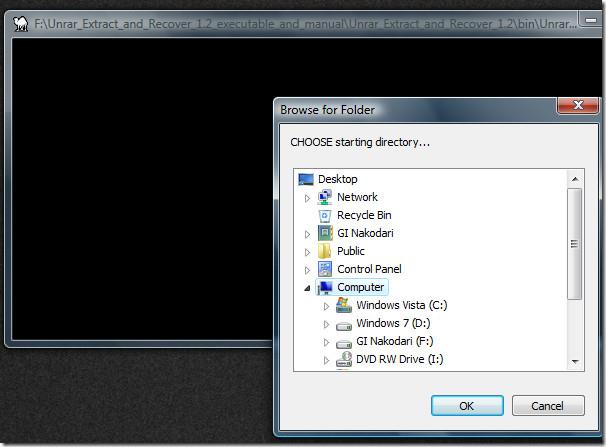
它會像 Winrar 一樣,透過建立新資料夾來提取相同目標位置的內容。請務必觀看此文件附帶的視頻,該視頻位於“手冊”和“自述文件”文件夾中。
它當然不是一款新工具,但最新版本在發行版中新增了 unrar.dll,因此用戶無需手動下載和安裝。新版本也更新了手冊。它適用於 Windows 2000、XP、Vista 和 7。盡情使用吧!
有些程式無法調整大小,因為開發者不希望使用者調整它們的大小,Windows 中的一些對話方塊也是如此。這種煩惱
了解如何防止 Windows 7 使用者變更網際網路設定。保護您的網路並確保系統設定保持不變。
CSV 是最跨平台的電子表格格式,將電子表格轉換為 CSV 格式是有意義的,因為大多數應用程式都支援 CSV 格式,而不是
迷你工具列是一種上下文選單,當選擇任何特定文字時會自動顯示,並且保持半透明狀態,直到
最新的 HTML 標準 HTML 5 消除了使用專用第三方工具和插件(如 Adobe Flash、MS Silverlight 等)的需要,並提供了
XMedia Recode 是一款大量媒體轉換工具,可同時進行音訊和視訊轉換。它最突出的特點是支援大量
Chrome 是迄今為止世界上最受歡迎的網頁瀏覽器。它速度非常快,使用起來也非常簡單,而且由於它擁有巨大的市場
Firefox 34 剛剛發布,雖然功能數量不多,但有一個重要功能在
使用 Gunner 檔案類型編輯器 (GFTE) 輕鬆變更檔案關聯。修改程式副檔名、系統檔案關聯等。
簡化 Windows 10 中的多顯示器設定。使用這些便利技巧,輕鬆控制所有顯示器的亮度







